很多人都还停留在2000版本,觉得Excel中的数据只能经过我们一个个眼扫进行校对。其实早在2002版本中,Excel就已经增加了文本到语音的功能,是不是听了也不知道拿来干什么呢,其实就是将Excel中的数据转化成语音,进行精准的校对。那么这个文本到语音的功能是怎么使用的呢?
打开“工具”菜单,选择“语音”项子菜单中的“显示文本到语音工具栏”命令,这个功能不是默认安装的,Excel会自动进行安装。安装好后,弹出“文本到语音”浮动工具栏,工具栏中的按钮功能(如图1)所示。
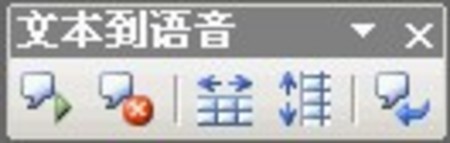 文本到语音
文本到语音
Excel中出现####错误的解决技巧
Excel中单元格出现####错误是常见的事情,但是很多的朋友都不知道,这到底是因为什么原因引起的,或者是要如何去解决。接下来,小编就来仔细分析一下,希望对大家有所帮助。 Excel 出现###错误情形一: 单元格宽度不足以显示结果而造成的。例如单元格的内容包含数字、日期、时间等等,自然就很长,比单元格还宽,
选中一个要朗诵的区域,单击浮动工具栏中的“朗读单元格”按钮,Excel就开始按照行的顺序开始朗诵了。还可以按列的顺序进行朗诵,单击一下“文本到语言”浮动工具栏中的“按列”按钮,然后再单击“朗诵单元格”按钮,就可以按列的顺序进行朗读了。
阅读功能能够读出中文发音,但是对于英文单词,它是一个字母一个字母地朗读。在“控制面板”中双击“语音”项,在“语音属性”对话框的“文字到语音”选项卡中可以调整朗读的速度。
有了这个功能,以后你就不用在复杂的Excel表格中,自己的一个个扫描过去检查了。像这样用语音来检查数据,也可以减少我们的错误。感兴趣的朋友,还不快来学习一下。
Excel中出现发送错误报告窗口的处理措施
很多的朋友只知道在Word中有时会出现发送错误报告的窗口,不知道原来这在Excel中也会出现。那么在Excel中出现这样的窗口的话,应该怎么办呢?接下来,我们就一起来解决一下吧! 发送错误报告的窗口 解决方法: 1、复制路径“C:\Documents and Settings\Administ






